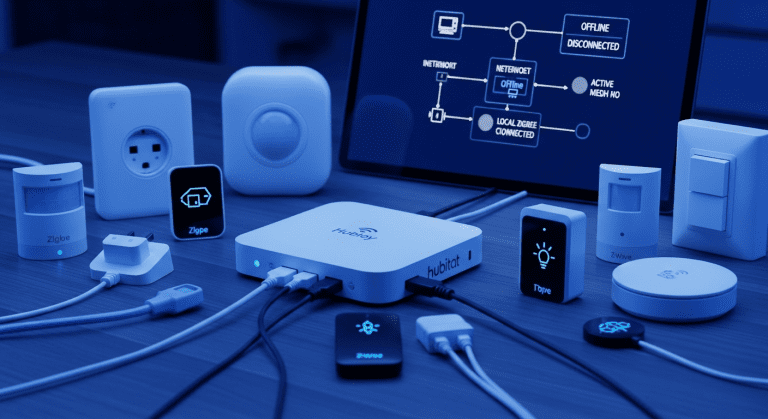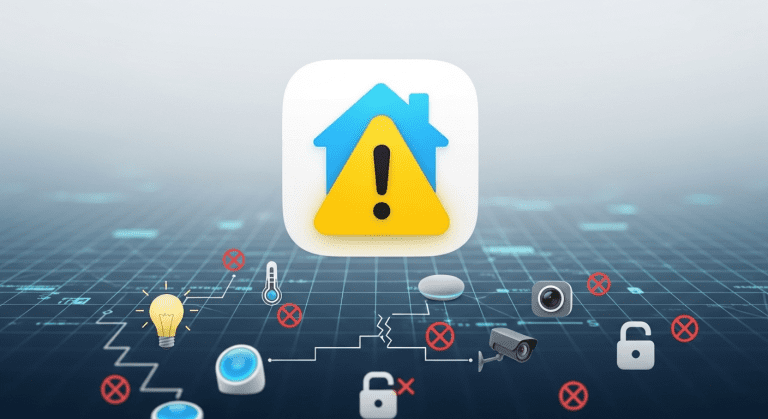¿Te ha pasado que Google Home no encuentra tus dispositivos inteligentes y no sabes por qué? Este es uno de los problemas más frustrantes en domótica, pero tiene solución. En esta guía completa te mostraré paso a paso cómo sincronizar dispositivos Google Home, vincular Tuya con Google Home y qué hacer cuando tu dispositivo no aparece en Home.
Contenido
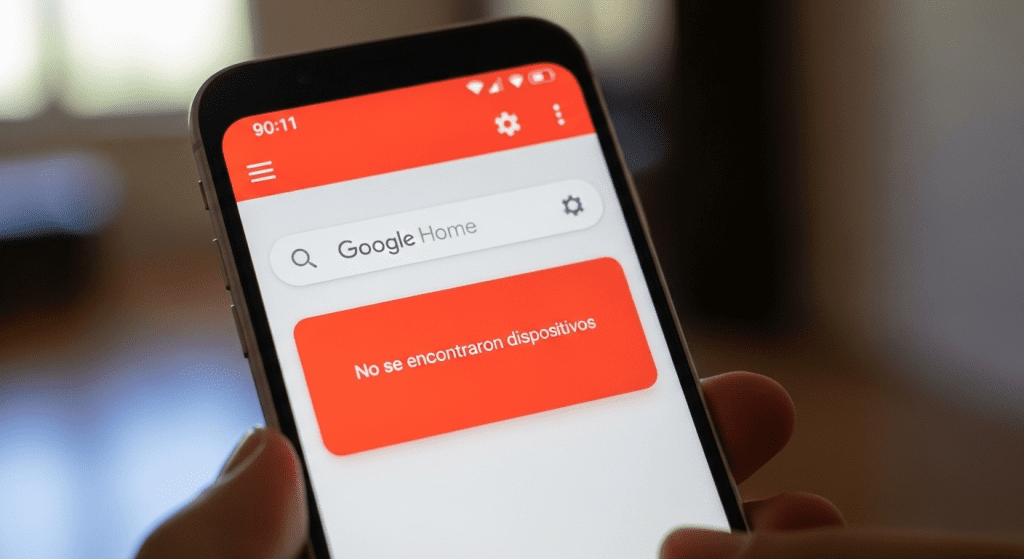
¿Por qué Google Home no encuentra mis dispositivos?
Antes de entrar en las soluciones, es importante entender las causas más comunes por las que Google Home no encuentra tus dispositivos:
Problemas de conectividad WiFi
El problema más frecuente es que tanto Google Home como tus dispositivos inteligentes deben estar conectados a la misma red WiFi. Si tienes redes de 2.4GHz y 5GHz separadas, esto puede generar conflictos.
Cuentas no vinculadas correctamente
Muchos dispositivos requieren que vincules la cuenta del fabricante (como Tuya Smart, Smart Life, o Kasa) con Google Home. Sin esta vinculación, mi dispositivo no aparece en home.
Dispositivos no compatibles
No todos los dispositivos son compatibles con Google Home de forma nativa. Algunos requieren hubs adicionales o aplicaciones específicas.
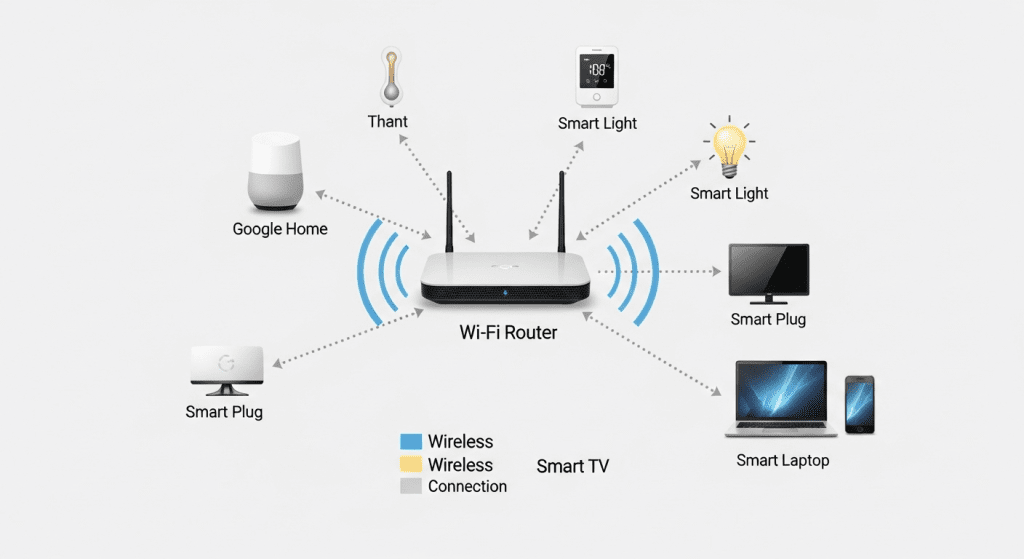
Comando de voz para sincronizar: «Hey Google, sincronizar»
La primera y más sencilla solución cuando Google Home no encuentra mis dispositivos es usar el comando de voz para forzar una sincronización:
Cómo usar el comando de sincronización
- Di: «Hey Google, sincronizar mis dispositivos»
- O también: «Hey Google, descubrir dispositivos»
- Espera 1-2 minutos mientras Google Home busca nuevos dispositivos
- Verifica en la app si aparecen los dispositivos

Cuándo usar este método
- Acabas de instalar un dispositivo nuevo
- Has cambiado la configuración de red
- Algunos dispositivos aparecen pero otros no
Vincular cuentas de terceros: Tuya Smart y Smart Life
Una de las causas más comunes por las que mi dispositivo no aparece en home es que no has vinculado correctamente las cuentas de terceros. Te explico cómo vincular Tuya con Google Home:
Vincular Tuya Smart con Google Home
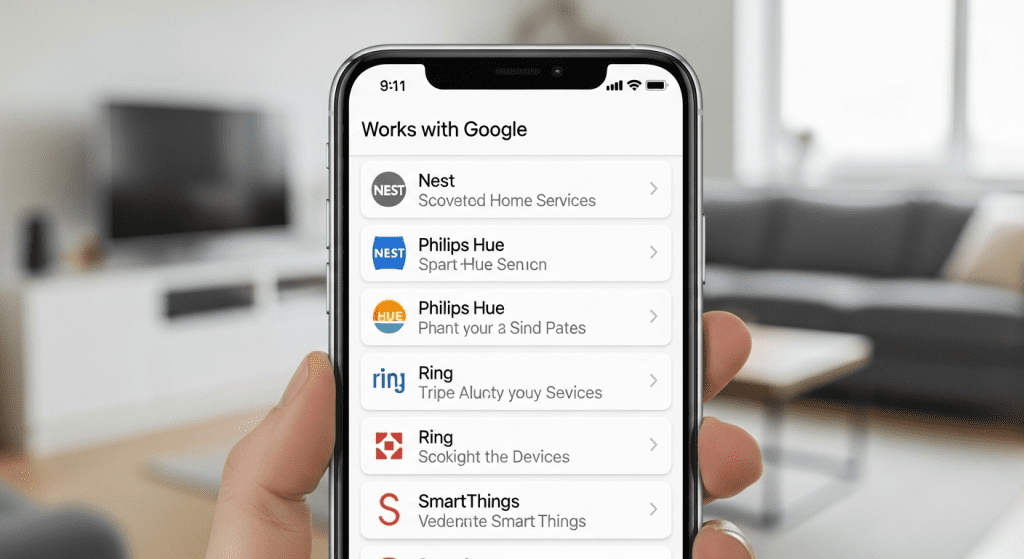
- Abre Google Home en tu móvil
- Toca el símbolo «+» (Agregar)
- Selecciona «Configurar dispositivo»
- Elige «¿Tienes algo ya configurado?»
- Busca «Tuya Smart» o «Smart Life»
- Toca en el servicio correspondiente
- Inicia sesión con tus credenciales de Tuya
- Autoriza la vinculación
- Selecciona qué dispositivos sincronizar
Vincular Smart Life con Google Home
El proceso para Smart Life es prácticamente idéntico:
- En Google Home, ve a «Obras con Google»
- Busca «Smart Life»
- Vincula tu cuenta Smart Life
- Autoriza el acceso a tus dispositivos
- Completa la sincronización
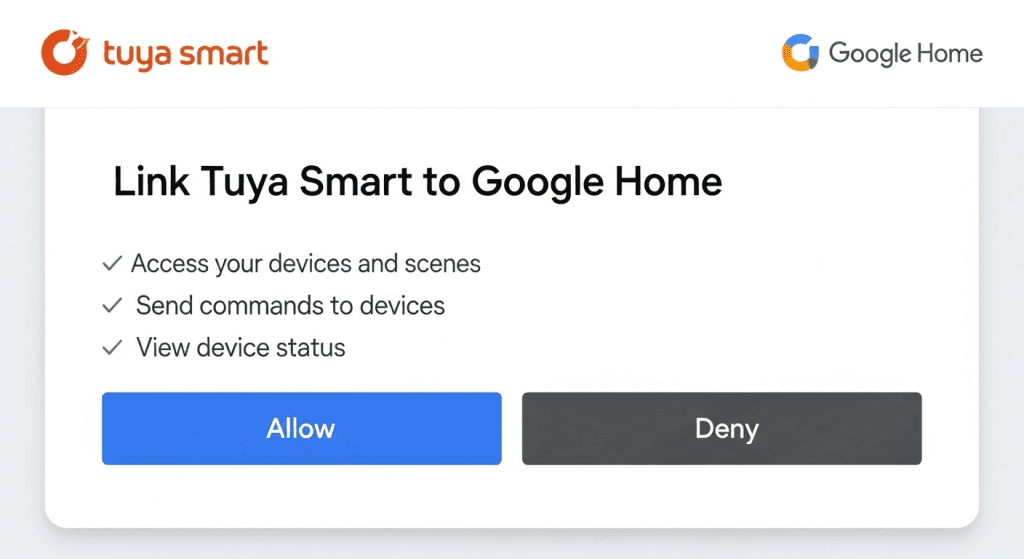
Solución paso a paso: Cuando los dispositivos no aparecen
Si después de vincular las cuentas tu dispositivo no aparece en home, sigue estos pasos detallados:
Verificar la red WiFi
Paso 1: Confirma que todos están en la misma red
- Abre Google Home → Configuración → WiFi
- Anota el nombre de la red
- Verifica que tus dispositivos estén en la misma red WiFi
Paso 2: Problemas con redes duales (2.4GHz/5GHz)
- Muchos dispositivos solo funcionan en 2.4GHz
- Separa las bandas en tu router si están unificadas
- Conecta dispositivos antiguos solo a la red 2.4GHz
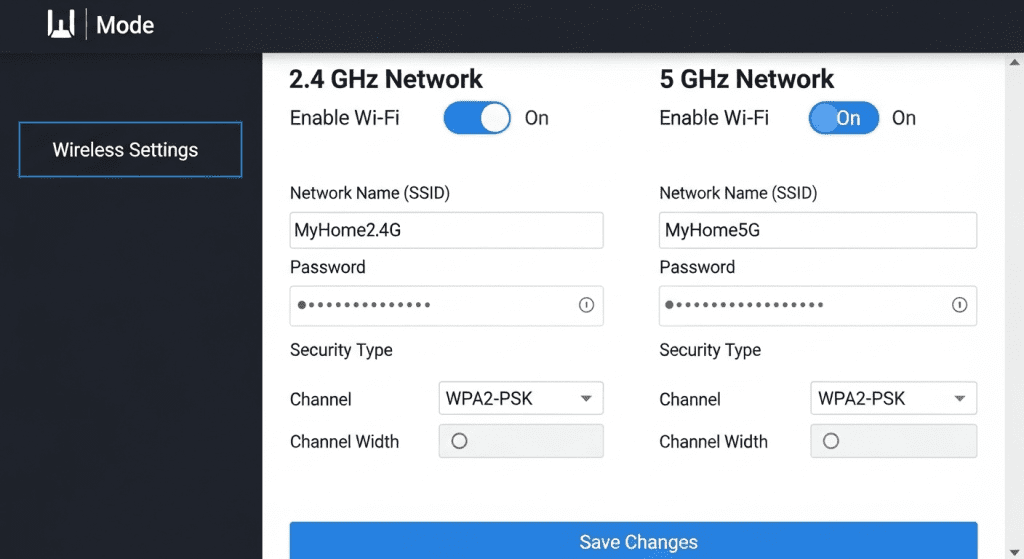
Reiniciar dispositivos
Paso 3: Reinicia Google Home
- Desconecta Google Home de la corriente
- Espera 10 segundos
- Conéctalo de nuevo
- Espera a que se inicie completamente
Paso 4: Reinicia los dispositivos problemáticos
- Desconecta el dispositivo 30 segundos
- Vuelve a conectar
- Espera a que se conecte al WiFi
Desvincular y re-vincular cuentas
Si el problema persiste, desvincular y volver a vincular suele ser la solución definitiva:
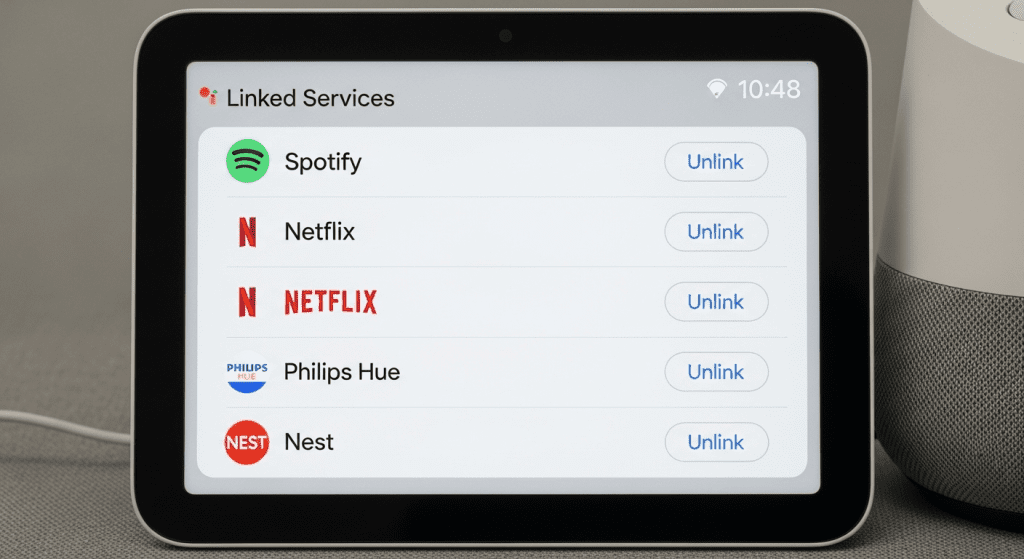
Paso 5: Desvincula el servicio problemático
- Ve a Google Home → Configuración
- Toca «Obras con Google»
- Encuentra el servicio (Tuya, Smart Life, etc.)
- Toca «Desvincular»
- Confirma la desvinculación
Paso 6: Vuelve a vincular
- Repite el proceso de vinculación del principio
- Asegúrate de usar las credenciales correctas
- Autoriza todos los permisos
- Espera la sincronización completa
Problemas específicos por marcas y dispositivos
Dispositivos Xiaomi/Mi Home
Los dispositivos Xiaomi requieren pasos adicionales para sincronizar dispositivos Google Home:
- Configura primero en Mi Home
- Cambia la región a Europa o Singapur
- En Google Home, busca «Mi Home»
- Vincula usando tu cuenta Xiaomi
Dispositivos TP-Link Kasa
Para dispositivos Kasa que no aparecen:
- Actualiza la app Kasa a la última versión
- En Google Home, busca «Kasa»
- Usa las mismas credenciales de tu cuenta Kasa
- Verifica que los dispositivos tengan nombres únicos
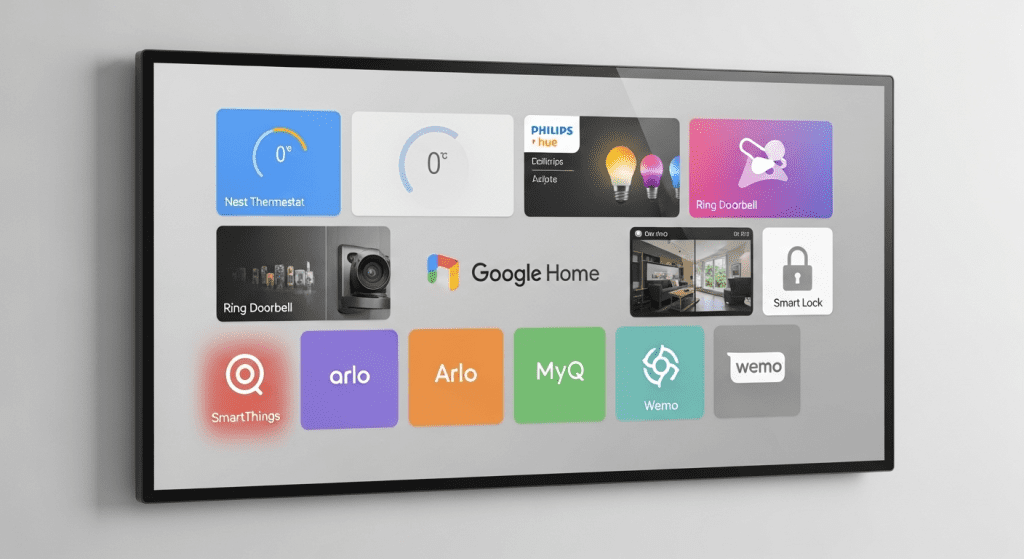
Dispositivos Philips Hue
Las bombillas Hue a veces requieren:
- Bridge Hue actualizado
- Vincular directamente el Bridge, no la app Philips Hue
- Usar el comando «Hey Google, sincronizar luces»
Verificar compatibilidad y configuración avanzada
Comprobar si tu dispositivo es compatible
No todos los dispositivos funcionan con Google Home. Para verificar compatibilidad:
- Consulta la lista oficial de dispositivos compatibles con Google Home
- Revisa si tu dispositivo aparece como «Works with Google Assistant»
- Algunos dispositivos necesitan hubs o bridges adicionales
Configuración de puertos y firewall
En casos avanzados, problemas de red pueden impedir que Google Home encuentre dispositivos:
Puertos necesarios:
- Puerto 8008/tcp (Google Home)
- Puerto 8009/tcp (Google Home)
- Puerto 53/udp (DNS)
Configuración del router:
- Habilita UPnP (Universal Plug and Play)
- Desactiva aislamiento de dispositivos
- Configura red invitados separada si es necesario
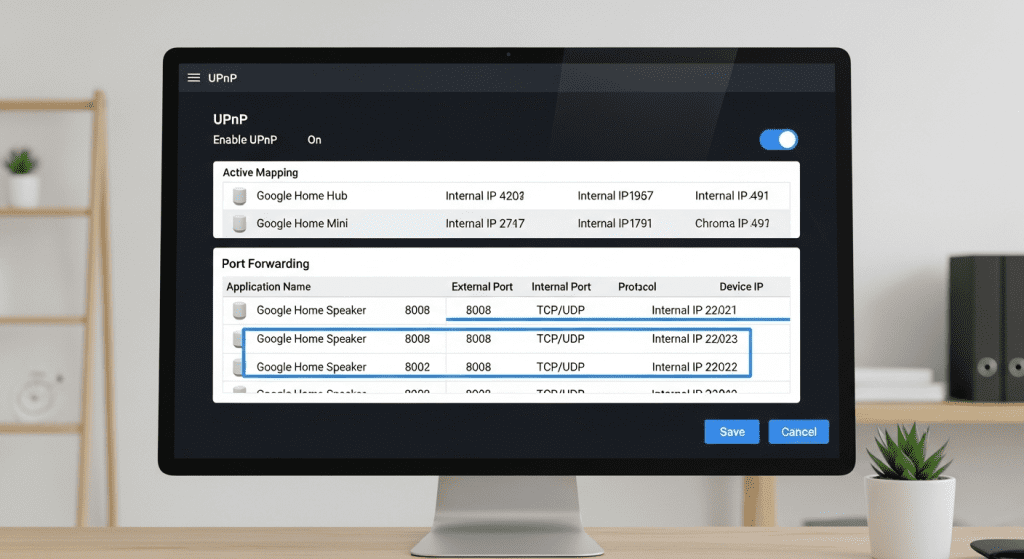
Solución de problemas específicos
«Mi dispositivo apareció pero no responde»
Si el dispositivo aparece en Google Home pero no responde a comandos:
- Renombra el dispositivo con un nombre más simple
- Asigna el dispositivo a una habitación específica
- Usa comandos más específicos: «Hey Google, enciende la luz del salón»
- Verifica que el dispositivo no esté en modo offline
«Google dice que no encuentra el dispositivo mencionado»
Cuando Google responde que no encuentra el dispositivo que mencionaste:
- Revisa el nombre exacto en la app Google Home
- Cambia el nombre a algo más simple (evita números y caracteres especiales)
- Usa sinónimos: «luz» en lugar de «bombilla», «enchufe» en lugar de «toma»
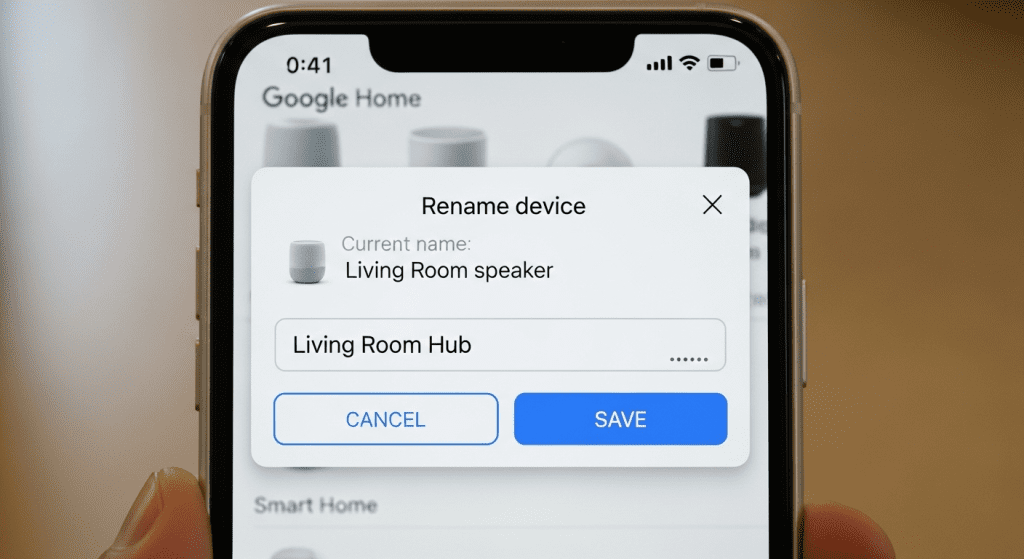
Dispositivos que aparecen duplicados
Si ves dispositivos duplicados:
- Desvincula todos los servicios relacionados
- Elimina dispositivos duplicados manualmente
- Vuelve a vincular solo el servicio principal
- Reorganiza por habitaciones para evitar confusiones
Mantenimiento y prevención de problemas
Actualizaciones regulares
Para evitar que Google Home no encuentre tus dispositivos en el futuro:
- Actualiza Google Home mensualmente
- Actualiza las apps de los fabricantes (Tuya, Smart Life, etc.)
- Reinicia Google Home cada 2-3 meses
- Verifica la conectividad de tus dispositivos regularmente
Monitorización de la red
Una red WiFi estable es crucial para el funcionamiento correcto:
- Usa un router de calidad con suficiente ancho de banda
- Coloca repetidores WiFi si tienes zonas con mala cobertura
- Separa dispositivos domóticos en una red invitados si tienes muchos
- Considera un mesh WiFi para casas grandes
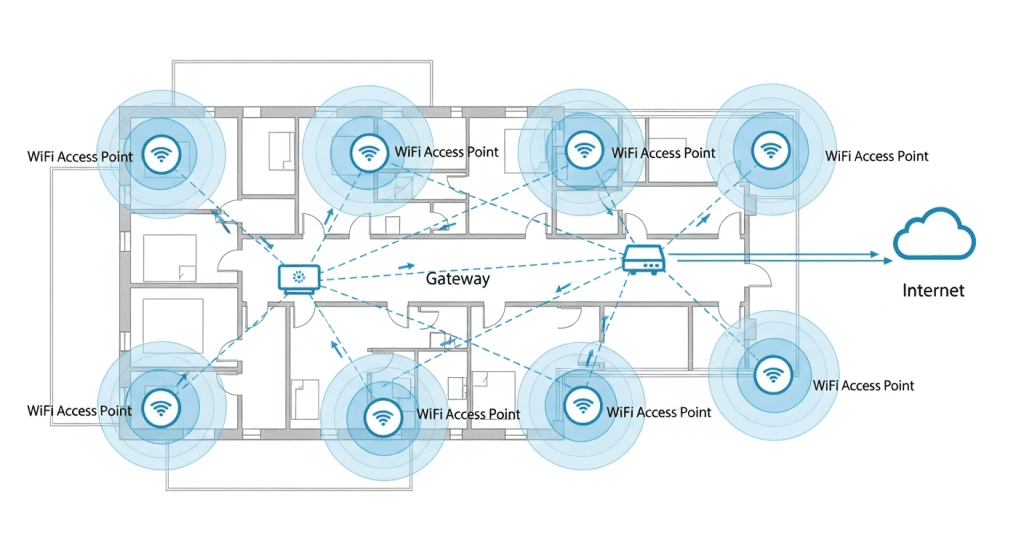
Cuándo contactar al soporte técnico
Si después de seguir todos estos pasos tu dispositivo no aparece en home, considera contactar al soporte:
Soporte de Google
- Problemas con Google Home mismo
- Errores en la app que persisten
- Problemas de compatibilidad general
Soporte del fabricante
- Dispositivos que funcionan en su app pero no en Google Home
- Problemas de vinculación específicos de la marca
- Actualizaciones de firmware necesarias
Conclusión
Google Home no encuentra mis dispositivos es un problema común pero solucionable. En el 90% de los casos, la solución está en:
- Verificar la red WiFi (misma red, bandas separadas)
- Usar el comando de sincronización: «Hey Google, sincronizar dispositivos»
- Vincular correctamente las cuentas de terceros (Tuya, Smart Life)
- Desvincular y re-vincular cuando sea necesario
Recuerda que sincronizar dispositivos Google Home requiere paciencia. Los dispositivos pueden tardar varios minutos en aparecer después de la vinculación. Si sigues teniendo problemas, repite el proceso completo de desvinculación y configuración desde cero.
Para profundizar en otros aspectos de la domótica, te recomiendo leer nuestras guías sobre automatización sin internet y configuración inicial de ecosistemas domóticos.
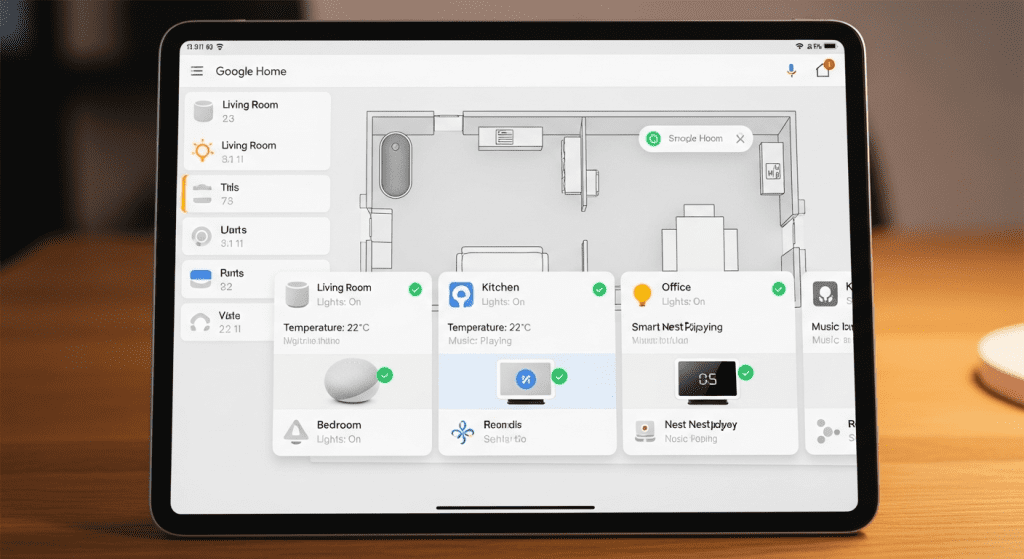
Enlaces externos recomendados:
- Soporte oficial de Google Home
- Dispositivos compatibles con Google Assistant
- Centro de ayuda de Tuya Smart
1: Si desvinculo mi cuenta de Tuya/Smart Life, ¿perderé mis rutinas y la organización de las habitaciones?
Respuesta: Sí, y es importante saberlo. Al desvincular un servicio, todos los dispositivos asociados a él se eliminan de tu Google Home. Cuando vuelvas a vincular la cuenta, Google los detectará como si fueran nuevos y aparecerán sin asignar a ninguna habitación. Deberás volver a organizarlos en sus respectivas habitaciones y, lo más importante, tendrás que editar tus rutinas para volver a incluirlos.
2: ¿Por qué tantos dispositivos inteligentes solo funcionan en la red WiFi de 2.4 GHz?
Respuesta: Principalmente por dos motivos: alcance y coste. La señal de 2.4 GHz tiene un mayor alcance y penetra mejor las paredes que la de 5 GHz, algo crucial para dispositivos repartidos por toda la casa. Además, los chips WiFi de 2.4 GHz son más económicos de producir, lo que ayuda a mantener bajo el precio de los dispositivos. Como estos aparatos no necesitan la alta velocidad del 5 GHz (no transmiten vídeo en 4K), la red de 2.4 GHz es la opción más lógica y eficiente para ellos.
3: ¿Qué hago si la marca de mi dispositivo no aparece en la lista de «Funciona con Google»?
Respuesta: Si una marca no está en la lista de servicios compatibles, significa que no tiene una integración directa con el Asistente de Google y, por tanto, no se puede vincular. Antes de darte por vencido, comprueba si tu dispositivo es compatible con las plataformas genéricas como Tuya Smart o Smart Life. Muchos fabricantes usan estas apps como base. Si tampoco funciona así, lamentablemente, el dispositivo no es compatible con Google Home.
4: ¿Por qué tengo que «sincronizar mis dispositivos» o desvincular la cuenta tan a menudo?
Respuesta: La conexión entre Google y los servicios de terceros (como Tuya) funciona con un «token» de autenticación, una especie de llave digital segura. Por motivos de seguridad y por actualizaciones, esta llave puede caducar o corromperse. El comando «sincronizar mis dispositivos» intenta renovar esa llave. Sin embargo, cuando la llave se ha corrompido del todo, la única solución es desvincular la cuenta para eliminar la llave vieja y crear una completamente nueva al volver a vincularla. Por eso es el método más efectivo.